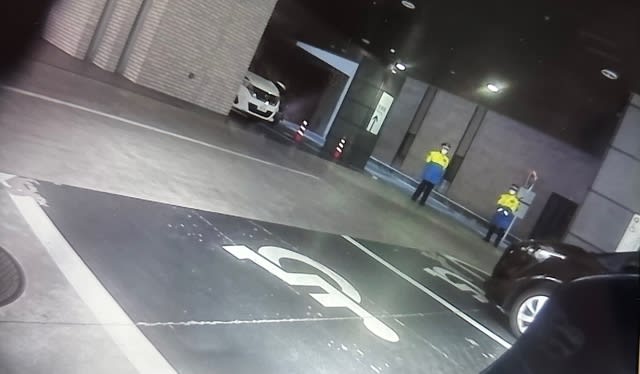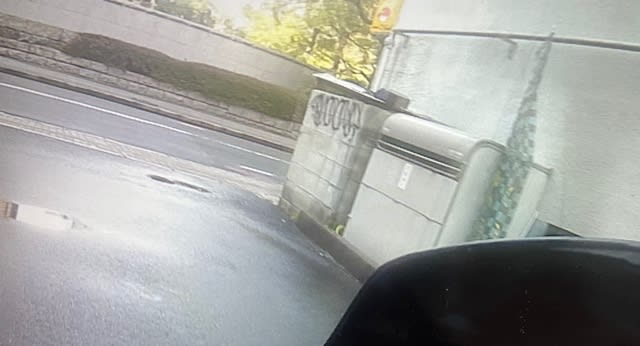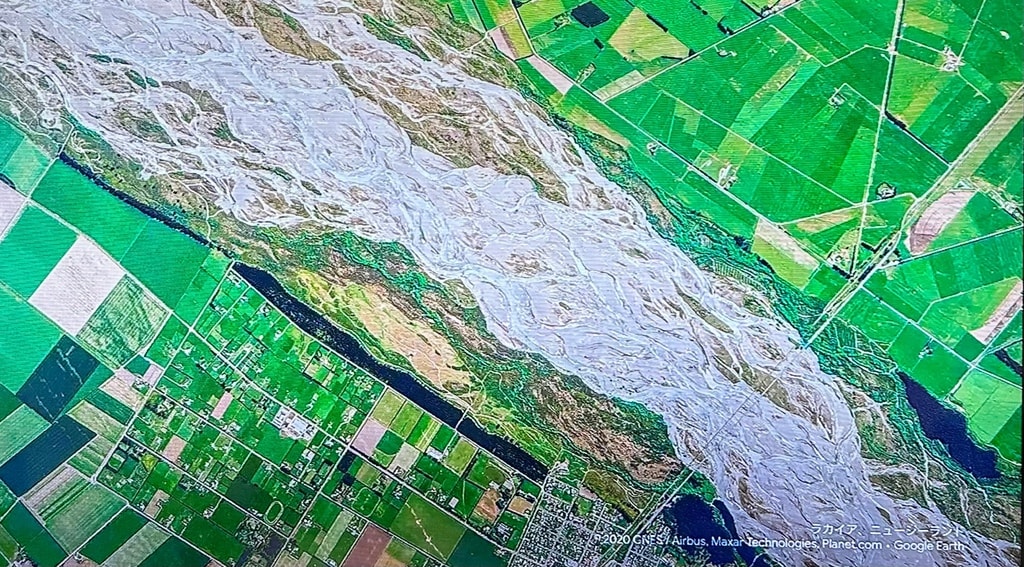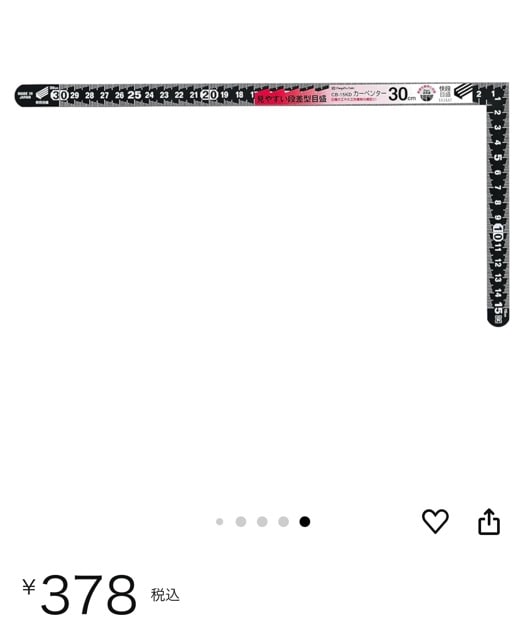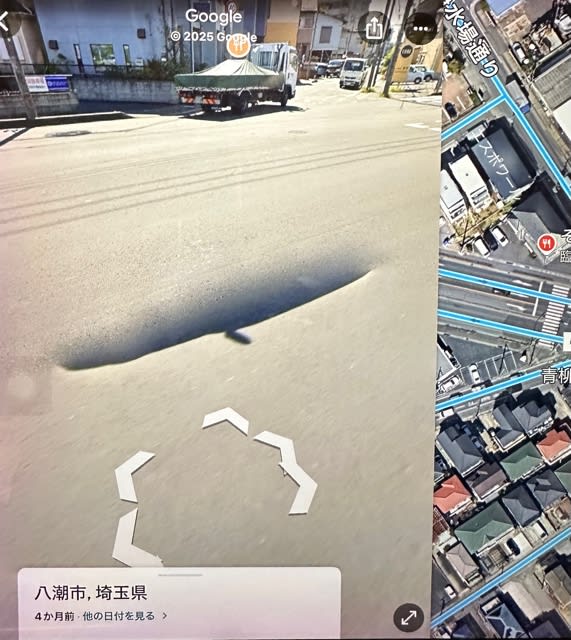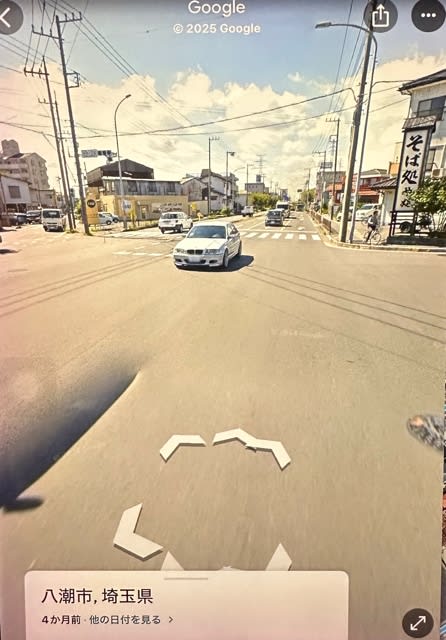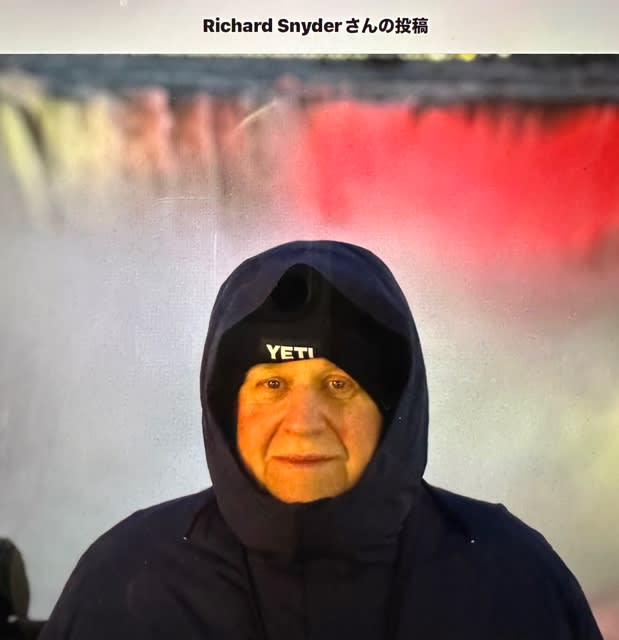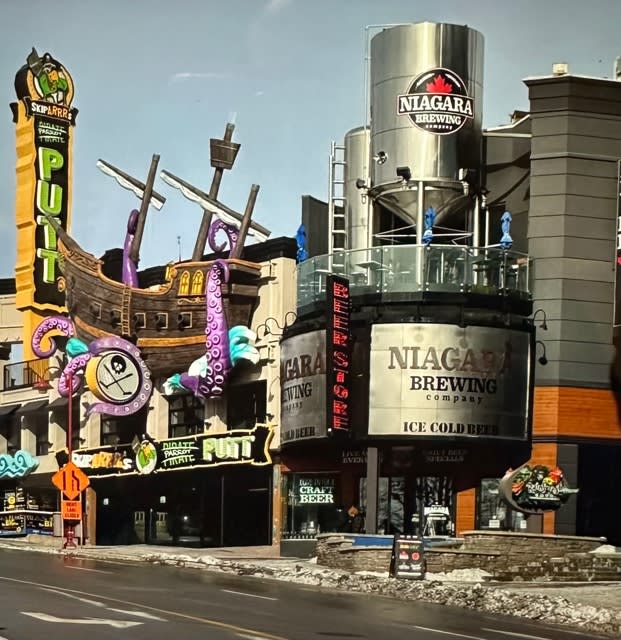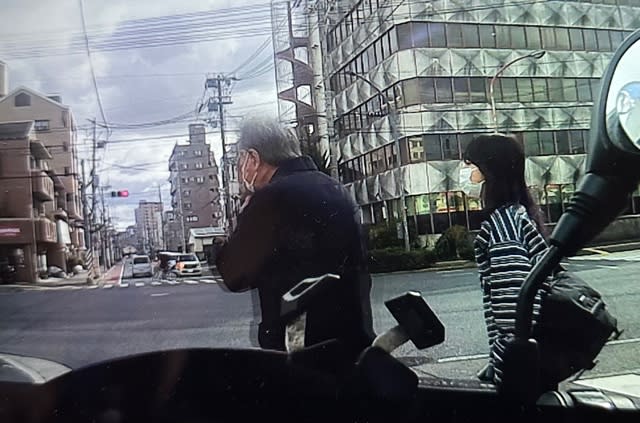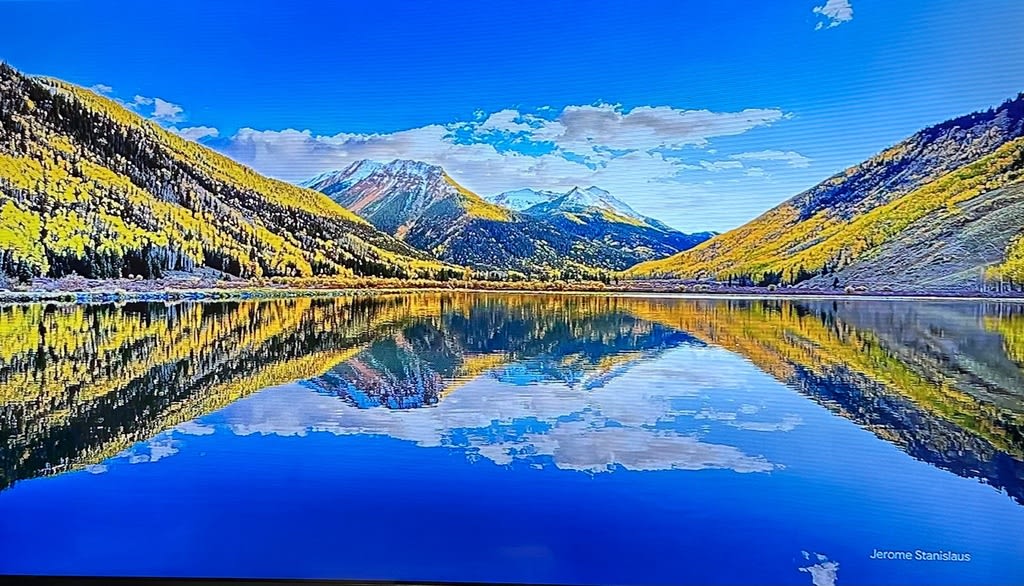新しいWi-Fiの機種が届いたと言うのに、、
喜んで接続をしたら
テレビの
大画面でAmazon Primeを見れなくなった
ショックです、、

接続方法を
昨夜からいろいろ考えましたけど、、お手上げ?
おまけに修理していたギターのパーツ交換したのに、これもお手上げになりました!ね

でー、
iPadで見る映画は、迫力なんてありませんから、Fire TVにせよ、クロームキャストにせよ、
新しいの買い換えるのに予算が10,000円は要ります。なぁ
大体ね、そもそもね
Chromeキャストと言う差し込むやつを、昔々、Chromeがプレゼントしてくれたんですよ
これが
第一世代と言われる人間で言えば、100歳⁉️
のChromeキャスト!やな

既に、サービスも終了しており
どうせ!
皆様、捨ててるんでしょうね
今朝から、
何度も何度も試行錯誤、繰り返し
たどり着いたところが、、
夢のような話でさ
成功しました❣️
タブレットから大画面やね

Amazon Primeと、YouTubeぐらいしか大画面で見ないから これで充分なんです!ハイ
あれでもね、中には、100歳のChromeキャストお持ちの方いるかもしれないし、
ネットで見つけた、この復帰方法!
ちょこっとだけ載せておきます
基本的な考え方は、Google Homeから
やる事は、
最終的なことなんです!よ
一番最初にやる事は、クロームキャストを差し込む前にGoogle Homeをダウンロードしておくこと
それと、Chromeキャストにスイッチが付いてますから、長押しすると下の画面になります!

この画面の 左下に書かれたナンバーを
書き留めておくことが大事です
このクロームキャストの番号がWi-Fiにあるんですね、、
それを選んで採用したらいいだけです
設定で
ローカルエリアネットワークにすることも忘れないように、

ローカルエリアネットワークにすることも忘れないように、

設定からWi-Fiに入って探したら、同じ番号があるはずです!


いろんなこと難しいこと書いてますけど
どんどん突き進むしかなかったよね

Google Homeの操作は

Google Homeの操作は
他にもちょっとややこしい部分もあるんですけど、ネット慣れしている方なら
トムができたのだから
できると思います!、、アハ
後は、エレキギターの故障修理なんですけど
ツキが巡ってきたので、、この調子で
直してしまいます!よ
本日もご来訪ありがとうございました。
今朝になって気がついたんですけど
広島も雪が屋根に雪が積もってました!
またね。(^。^)